Aspecte Esențiale
- Utilizați funcția Windows Backup pentru a crea copii de rezervă ale dosarelor importante, setărilor sistemului și preferințelor, ceea ce poate fi extrem de util după o resetare sau o reinstalare curată a Windows 11.
- Configurați Istoricul Fişierelor pentru a arhiva multiple versiuni ale documentelor pe care le editați frecvent.
- Efectuați un backup complet al imaginii sistemului pe un dispozitiv de stocare extern folosind Macrium Reflect, pentru a putea restaura integral datele în eventualitatea unei defecțiuni a unității de stocare.
Când vine vorba de protecția informațiilor de pe calculatorul tău cu Windows 11, este crucial să ai un sistem de backup eficient. În contextul digital actual, unde datele pot fi compromise din diverse motive, cum ar fi defecte hardware sau erori umane, este esențial să cunoști pașii corecți pentru a realiza backup-uri adecvate. Acest ghid detaliat îți va prezenta metodele eficiente pe care eu le folosesc pentru a-mi proteja datele importante și pentru a menține sistemul funcțional în siguranță. Vom analiza Windows Backup, Istoricul Fişierelor și o aplicație terță pentru backup, explicând modul corect de a le utiliza pentru a preveni pierderile de date.
1. Utilizarea Facilității Windows Backup
Windows Backup reprezintă o resursă nativă de backup disponibilă în Windows 11. În mod implicit, aceasta salvează toate dosarele din directorul „Utilizatori”, cum ar fi Imagini, Documente, Muzică și Videoclipuri, împreună cu setările sistemului, preferințele, lista aplicațiilor și datele de autentificare memorate, direct pe OneDrive.
Pentru a configura Windows Backup, urmează instrucțiunile de mai jos:
- Accesează meniul Start > Setări > Conturi. Apoi, deplasează-te în jos pe partea dreaptă și apasă pe opțiunea backup Windows. Asigură-te că ești conectat la contul tău OneDrive.
- Apasă pe Gestionați setările de sincronizare din dreptul opțiunii de sincronizare a dosarului OneDrive. Alege dosarele pe care vrei să le salvezi. Reține că această acțiune va actualiza preferințele de backup de pe OneDrive.
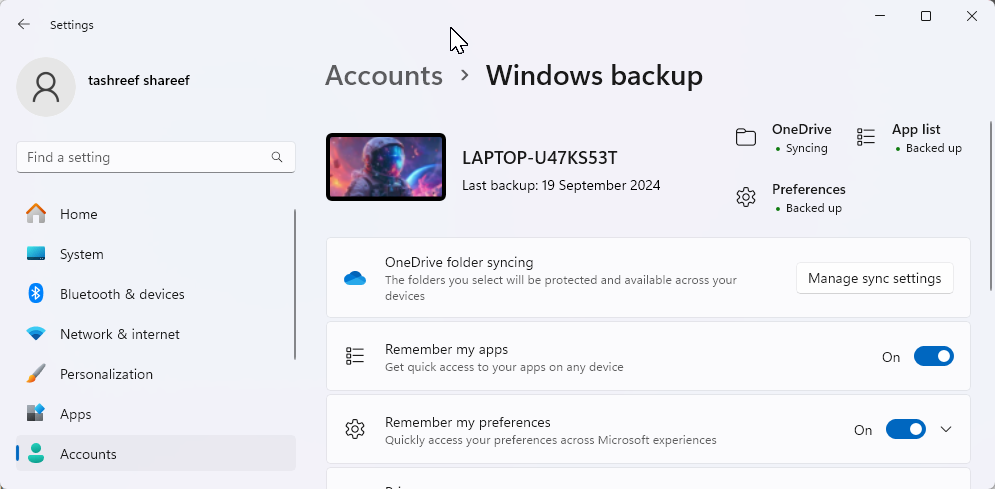
- Pentru a memora lista aplicațiilor, activează opțiunea Memorați aplicațiile mele. Apoi, activează comutatorul Memorați preferințele mele pentru a stoca setările sistemului. Poți extinde această opțiune pentru a alege setări specifice pe care nu dorești să le salvezi.
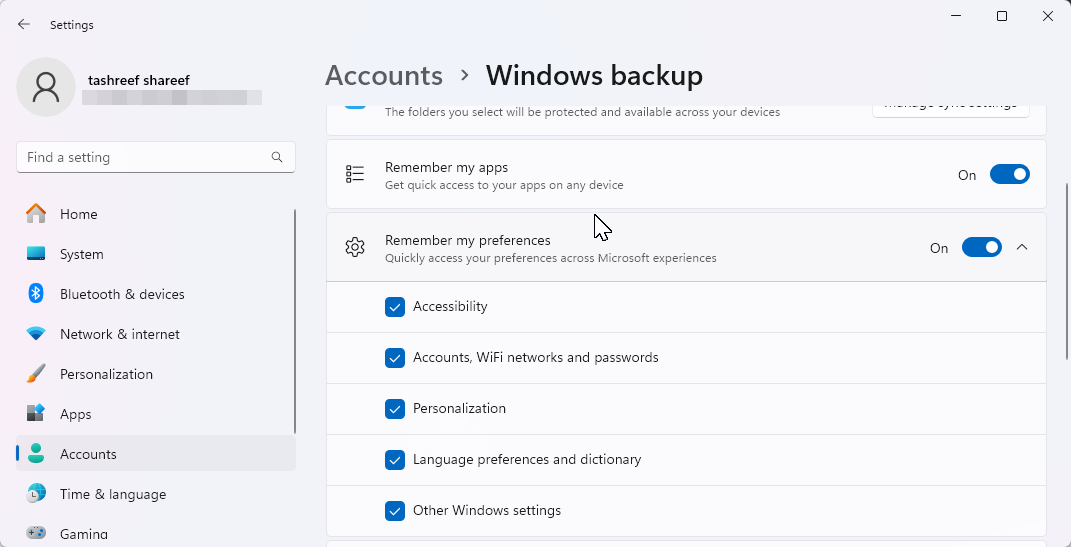
- Odată ce parametrii backup-ului Windows sunt configurați, apasă pe pictograma meniului Start, scrie Windows Backup și deschide-l din rezultatele căutării. Dacă ți se solicită, autentifică-te cu contul tău Microsoft. Apasă pe Backup pentru a demara procesul de salvare.
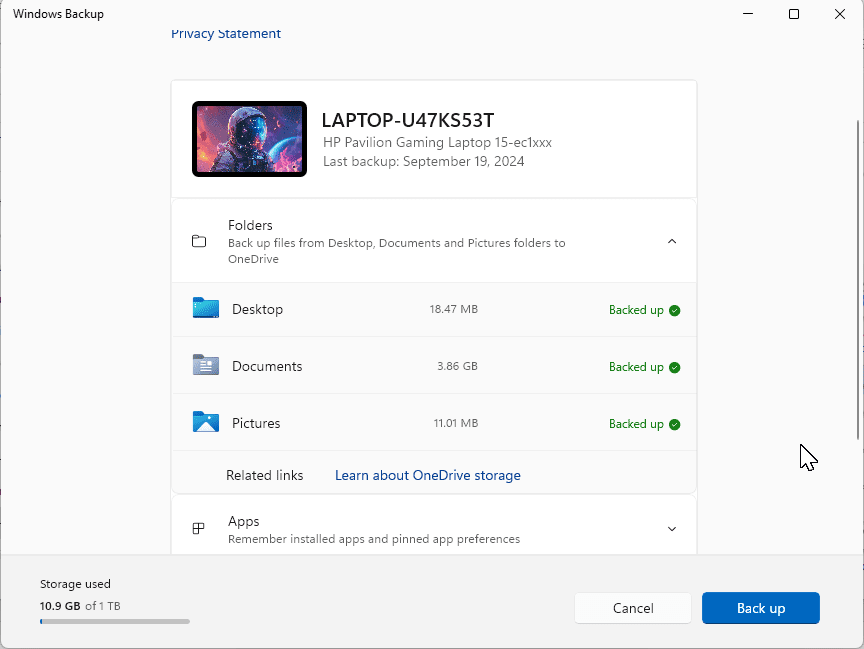
După finalizare, poți restaura backup-ul după o resetare sau o instalare nouă de Windows. În asistentul de configurare Windows, autentifică-te cu contul tău Microsoft. Pe ecranul Restaurați din backup-ul PC-ului dvs., selectează backup-ul PC-ului pe care dorești să-l restaurezi, apoi apasă pe Restaurați de pe acest PC.
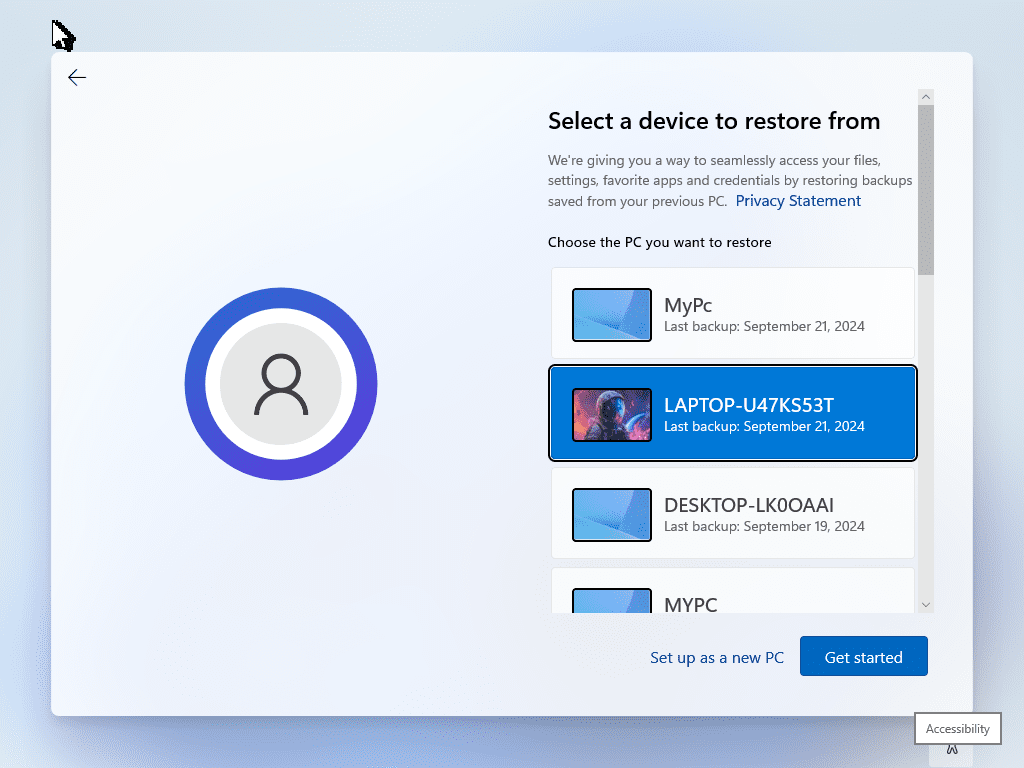
2. Salvarea Fișierelor pe un Mediu Extern cu Istoricul Fişierelor
Istoricul Fişierelor este o altă componentă esențială a strategiei mele de backup. Odată activat, acesta monitorizează modificările aduse fișierelor din directorul utilizatorului și le salvează cu frecvența pe care o stabilești. Astfel, poți recupera versiuni anterioare ale fișierelor modificate, dacă este necesar.
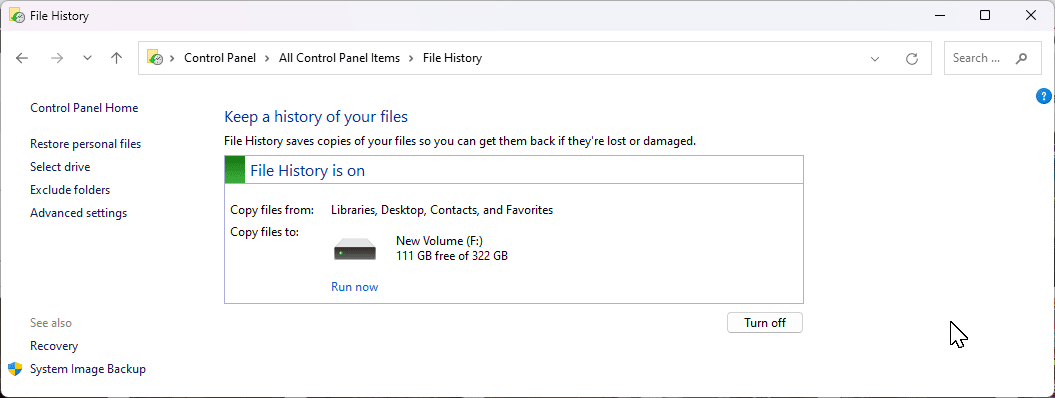
Deoarece nu este activat în mod implicit, trebuie să activezi și să configurezi Istoricul Fişierelor prin Panoul de control în Windows 11. Poți personaliza frecvența salvărilor — de la câteva minute până la 24 de ore — și poți stabili când să ștergi salvările mai vechi pentru o gestionare eficientă a spațiului de stocare.
3. Crearea unei Copii Complete a Imaginii Sistemului
Un backup de imagine salvează întregul disc pe un dispozitiv extern. Într-o situație rară în care sistemul intern cedează, poți utiliza un disc de recuperare pentru a restaura toate datele, inclusiv instalarea Windows, dintr-un backup de imagine.
Eu utilizez Macrium Reflect pentru a crea backup-uri de imagine. Este o aplicație premium care oferă o perioadă de probă gratuită de 30 de zile. Odată expirată perioada de încercare, aceasta trece în modul Doar Restaurare, permițându-ți să restaurezi orice backup creat anterior. Însă, nu vei putea genera noi backup-uri fără o licență.
Pentru a începe, accesează pagina principală Macrium Reflect, apasă pe Încercare gratuită, apoi selectează versiunea pe 64 de biți. Este posibil să fie necesar să te înregistrezi și să îți validezi contul înainte de a putea descărca programul de instalare. Rulează programul de instalare și respectă instrucțiunile de pe ecran pentru a finaliza instalarea.
Pentru a crea un backup de imagine, conectează dispozitivul de stocare extern la computer. Deschide Macrium Reflect și selectează toate unitățile pe care vrei să le salvezi. Apoi, apasă pe opțiunea Imaginează unitățile selectate din acest computer, din panoul din stânga.
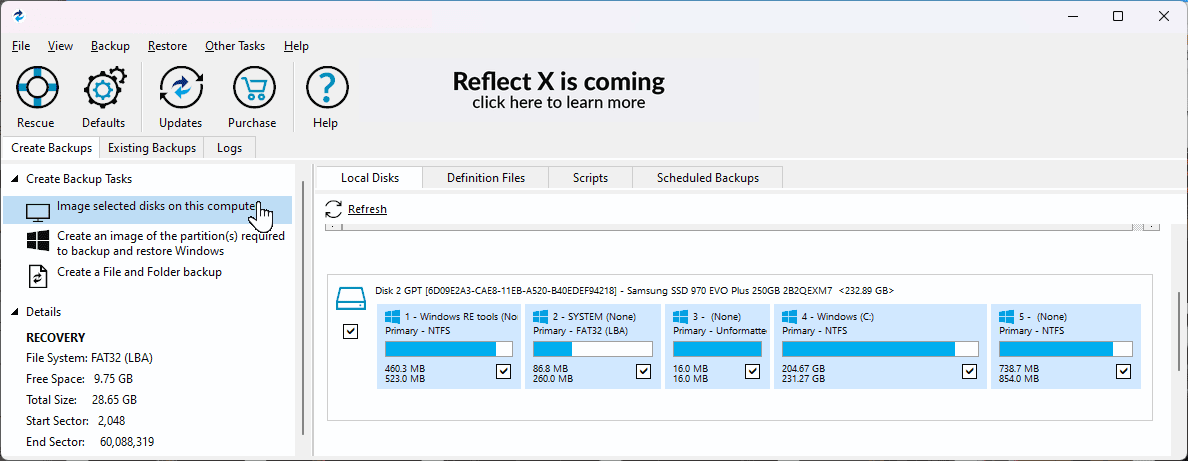
În secțiunea Destinație, apasă pe pictograma Folder și alege discul de backup. Asigură-te că este selectat dispozitivul de stocare corect. Ai opțiunea de a denumi backup-ul, dar eu prefer schemele de denumire implicite.
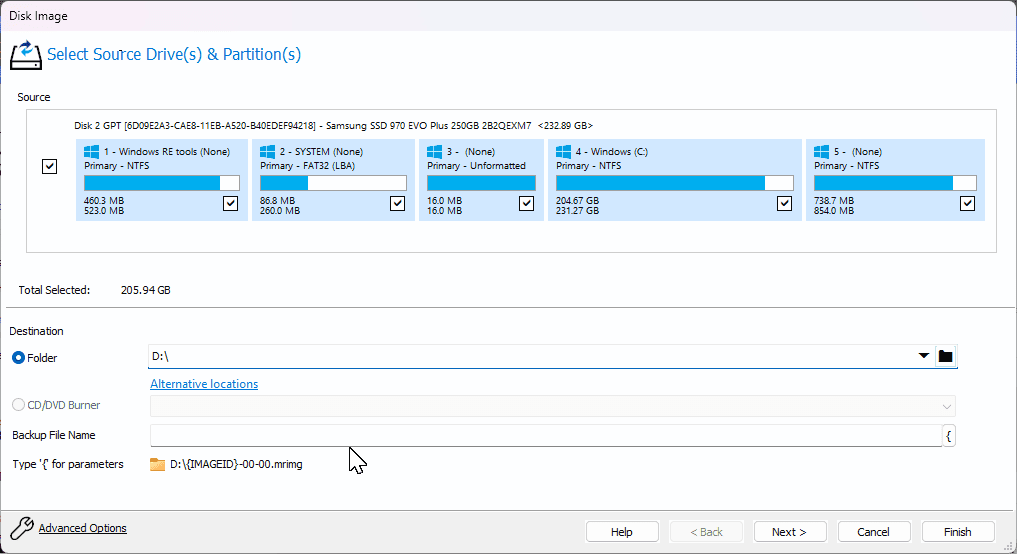
Apasă pe Opțiuni avansate pentru a configura preferințele de backup. Accesează tab-ul Compresie din bara laterală, apasă pe lista derulantă Nivel de compresie și selectează Mare pentru a reduce dimensiunea fișierului backup. Poți chiar să setezi o parolă pentru backup-ul tău din tab-ul Parolă.
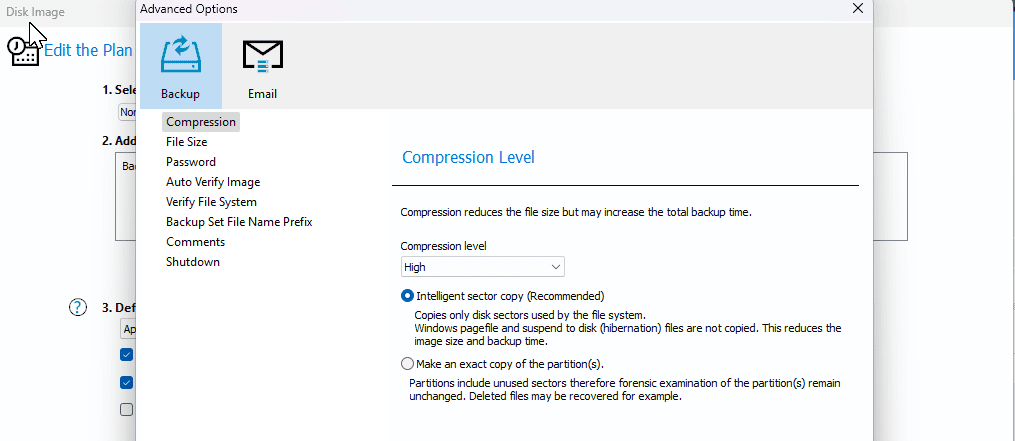
Apasă pe Verificare automată imagine din bara laterală stângă, apoi selectează Verifică fișierul de backup al imaginii imediat după crearea acestuia pentru a verifica integritatea imaginii după ce a fost creată. În tab-ul Oprire, ai posibilitatea de a opri computerul odată ce backup-ul este finalizat. Apasă pe OK pentru a salva modificările, apoi apasă pe Următorul.
Macrium Reflect permite planificarea backup-urilor (Incremental, Diferențial sau Complet), oferindu-ți posibilitatea de a configura backup-uri automate. Aceasta este o opțiune, totuși. Dacă preferi să efectuezi un backup manual, selectează Niciunul.
Eu prefer să creez un backup complet o dată pe lună, și dacă vrei să faci același lucru, trebuie să configurezi o programare. În secțiunea Adăugați/Editați Programări, apasă pe Adăugați program, apoi selectează Complet.

Setează Frecvența pe Lunar, apoi lasă celelalte opțiuni implicite. Poți face modificări minore aici, după preferință. Când ai terminat, apasă pe OK.
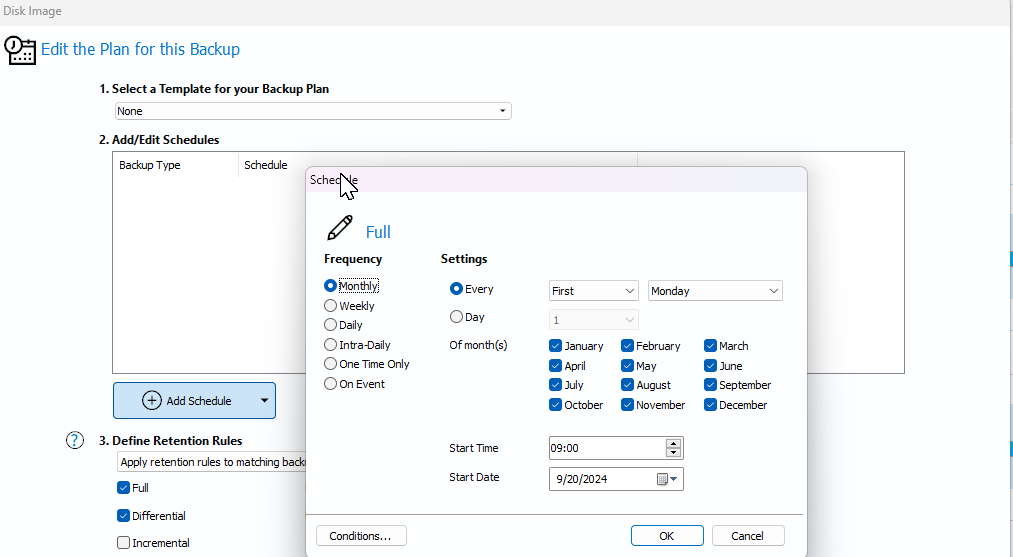
Ideal ar fi să păstrezi cel puțin trei backup-uri complete. Totuși, acest număr poate varia în funcție de cât de des faci modificări pe computer. Apasă pe Următorul, revizuiește rezumatul planului tău de backup și apoi apasă pe Finalizare. Introdu un nume pentru definiția backup-ului și apasă pe OK.
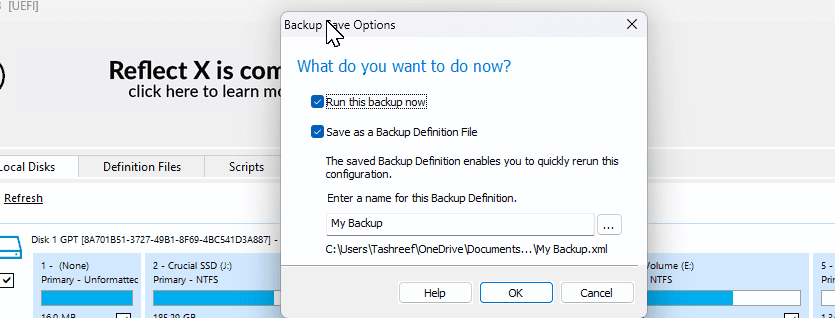
În funcție de tipul de stocare și de dimensiunea backup-ului, procesul poate dura ceva timp pentru a se finaliza. A durat aproximativ 13 minute pentru a face backup la unitatea M.2 Windows de 229 GB pe un SSD SATA Samsung intern. Cu o compresie mare selectată, dimensiunea finală a backup-ului a fost de aproximativ 113 GB, ceea ce este impresionant.
Când trebuie să efectuezi o restaurare, vei avea nevoie de un mediu de salvare pentru a porni în Mediul de Recuperare Macrium Reflect și apoi să restaurezi din imaginea de backup a discului. Poți consulta ghidul nostru despre utilizarea Macrium Reflect pentru instrucțiuni detaliate.
Dezvoltarea unei strategii de backup poate fi dificilă. Strategia mea ideală include instrumentul încorporat de backup Windows, funcția Istoricul Fişierelor și un backup complet al imaginii folosind Macrium Reflect. Având mai multe backup-uri în locații diverse, te poate ajuta în majoritatea situațiilor.
În concluzie, asigurarea unui backup adecvat pentru datele tale este vitală în era digitală actuală. Utilizând soluțiile disponibile, cum ar fi Windows Backup, Istoricul Fişierelor și Macrium Reflect, poți avea certitudinea că informațiile importante sunt protejate și că ai metode accesibile pentru a le recupera în cazul unor probleme. Implementarea acestor pași te va ajuta să eviți pierderile de date, oferindu-ți liniște în utilizarea calculatorului tău cu Windows 11.